更新时间:2024-04-26
| 一、 安装与配置: |
|
里诺仓库管理软件(SQL网络版)的功能和单机版的功能大部分相同,大家可以参考里诺仓库管理软件(单机版)的简介,里诺仓库管理软件(SQL网络版)采用的是MS SQLServer2000(以后简称SQL2000)作为后台数据库,SQL2000数据库具有数据容量大,能联网,运行速度快等特点. 如果您需要在两台以上的电脑上面使用且数据要都能看到,您需要把其中的一台电脑做为服务器用于安装SQL2000来存放数据,其它的客户端则只需要安装里诺仓库管理软件(SQL网络版)就行了,不需要安装SQL2000(即MSDE). 系统的安装与配置: 服务器端: 操作系统:Windows2000 或 Windows XP 数据库 :SQL2000(即MSDE,即SQL2000的客户端) CPU :主流配置 内存 :512M 客户端: 操作系统:Windows2000 或 Windows XP 数据库 :无 CPU :主流配置 内存 :128M 点击下图立即下载里诺仓库管理软件(SQL网络版)最新版 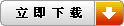 7.19M 7.19M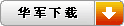 下载地址2 下载地址2点击这里进入下载中心去下载MSDE2000 (60M) 注意,MSDE只能在Windows2000及其以后的版本中安装,这意味着Windows98的用户不能使用里诺仓库管理软件(SQL网络版). |
| 二、 服务器端的安装与配置: |
|
第一步:安装SQL2000或MSDE MSDE下载下来解开压缩包后,直接点击里面的setup.exe文件开始安装.安装成功后您可以在Windows的菜单[开始]->[程序]->[启动]中找到Service Manager.这表明您的MSDE已安装成功. 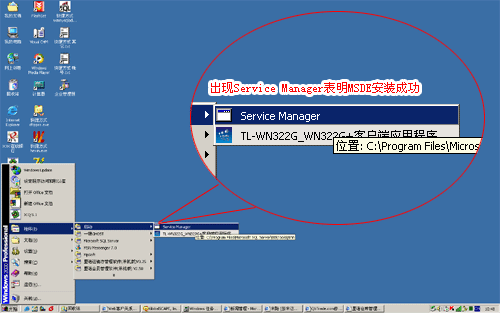
第二步 启动MSDE 在[启动]中点击Service Manager,点击[开始/继续]的绿色箭头运行SQL,此时Windows的任务栏会有如下图标显示. 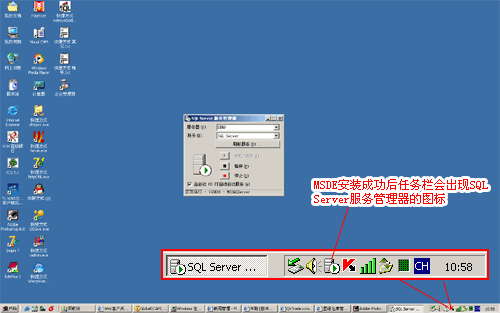
第三步 安装数据库 安装里诺仓库管理软件SQL网络版,安装完成后点击桌面上的里诺仓库管理软件(SQL网络版)的图标运行程序,这时会有"连接数据库失败,是否要重新配置数据库"的提示框,点击"确定"按钮这时弹出的窗体如下图所示: 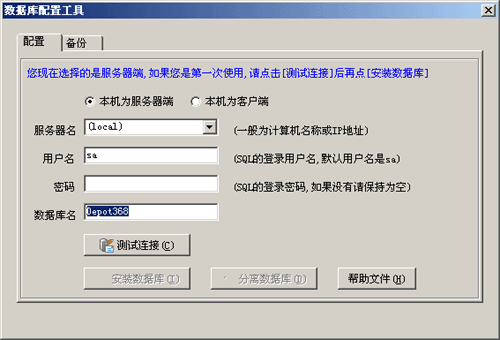
先点击测试连接,如果测试连接成功,再点击安装数据库按钮,如提示数据库安装成功,则里诺仓库已完装成功. 如提示安装数据库失败,如服务器一栏为空,请手工录入 (Local) ,然后再尝试一下安装数据库 如何把服务器端的SQL验证模式改为混合验证模式? 注意:如果您尝试过多次仍然安装数据库失败,那可能是您的SQL不是"混合验证模式"。您可以通过如下两种方法来解决: 一 打开注册表,单击Windows的菜单"开始"->"运行",输入"Regedit",把"HKEY_LOCAL_MACHINESOFTWAREMicrosoftMSSQLServerMSSQLServerLoginMode"改为0,重启电脑后数据库应该就可以连接上了(如果重启电脑上仍然连不上,可以把LoginMode改成1再重启电脑试试)。 二 如果您安装的是SQL2000标准版或企业版,您的电脑里面会有SQL的企业管理器,运行企业管理器,依次展示企业管理器左侧的[控制台根目录]->[Microsoft SQL Servers]->[SQL Server组] -> [ (Local) ],点击企业管理器上面的菜单[工具]->[SQL Server配置属性],在打开的SQL Server属性设置窗体中点击[安全性]选项卡,在身份验证这一项中选择[SQL Server和Windows],然后确定,这时您的SQL应该能正确连接上了. 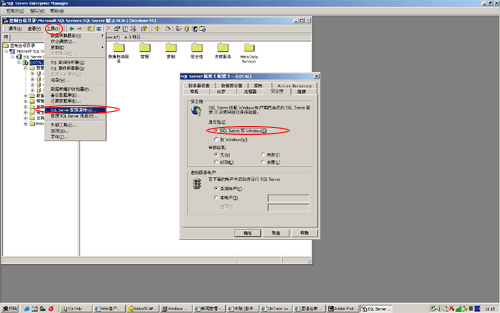
|
| 三、 客户端的配置: |
|
在客户端的电脑上安装好里诺仓库管理软件(SQL网络版)(注意,客户端的电脑不用再安装MSDE了),如果连接失败,则在弹出的配置窗体中(如下图所示)的服务器一栏输入安装了MSDE的电脑的机器名.然后点击"测试连接",如提示连接成功,你就可以正常使用网络版的软件了. 1 选择本地为客户端 2 在服务器栏输入服务端的机器名或IP地址,如我这里的服务器端的机器名是Ser8,我就输入Ser8,然后点击下面的测试连接按钮,如果提成连接成功,则客户端就安装完成了. 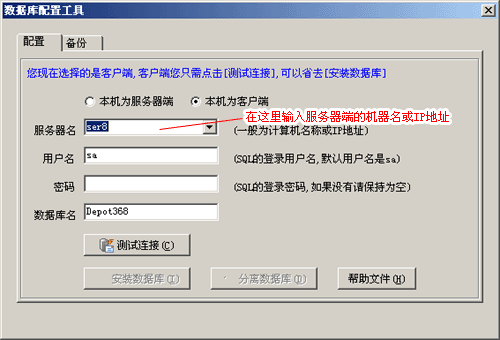
注意,如果客户端总是提示数据库连接失败,有如下几种原因: 1 服务器端的MSDE是否安装成功 2 服务器端的SQL验证模式是否为SQL Server和Windows的混合验证的模式 3 服务器端和客户端的操作系统是否一致,比如服务器端是WinXP,而客户端是Win2000 4 服务器端和客户端的操作系统是否是完全安装,即最好不要是Ghost安装. 在客户端如何通过ODBC来测试与服务器端的通讯是否正常? 1、打开控制面板->管理工具->ODBC(数据源),如下图所示: 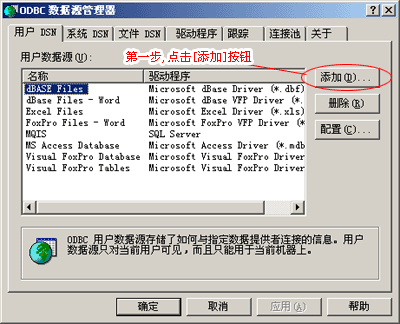
2、点击"添加"按钮,此时出现在的窗体如下图所示,在列表中选择“SQL Server”,然后点击"完成"按钮。 
3、在下面窗体的名称输入框中随便输入一个名称,如我输入 test ,在[服务器]一栏中输入服务器(即安装了MSDE或SQL2000的电脑)的机器名或IP地址,如我的服务器端的机器名是 Ser8,然后点击“下一步”按钮。 (注意,如果服务端也连接数据库不成功,也可以用ODBC测试一下连接,在服务器一栏中输入(local)或服务器的机器名即可) 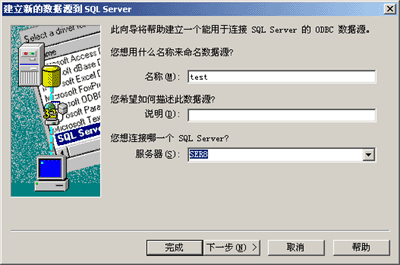
4、在出现的[建立新的数据源到SQL Server]窗体中(如下图所示)选择“使用用户输入登录ID和密码和SQL Server验证”这一项。 把"连接SQL Server以获得其它配置选项的默认设置"在"登录ID" ID一项输入“sa”,"密码"一项可以保持为空(如果您的服务器端SQL有密码,请输入密码),然后点击“客户端配置”按钮。 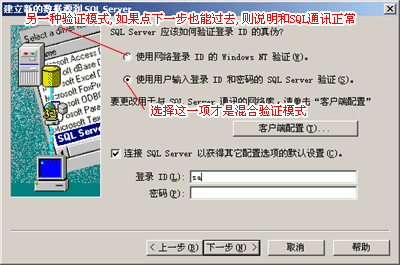
5、在“网络库”选择“TCP/IP”,然后点击“OK”按钮。 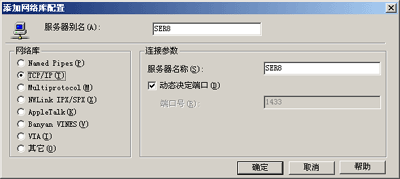
6、在[建立新的数据源到SQL Server中]窗体上点击[下一步]按钮,此时出现的窗体如下图所示: 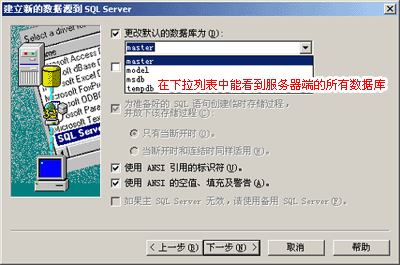
如果您不能出现如上所说的窗体,则请退回到第四步,选择[使用网络登录ID的Windows NT验证],再点击下一步按钮,如果也能出现如上的窗体,则表明您的服务器的SQL验证模式不是混合验证模式,请参考服务器的安装配置说明,把SQL的验证模式改成混合验证模式. |
| 四、 售后服务与技术支持 |
|
提供电话咨询;0714-6252277 提供电子邮件与在线 QQ 实时技术支持。 |
相关文章
里诺仓库管理软件(单机版)
里诺会员管理软件(单机版)
往来单位管理&excel批量导入
如何做制单据
微信会员卡相比传统会员卡好在哪里?
里诺库存管理系统(B/S版)
里诺进销存管理软件(单机版)
里诺进销存管理软件(SQL网络版)
里诺客户管理软件(网络普及版)
里诺客户管理软件(网络企业版)
里诺云系统2
里诺管理系统
里诺新闻
最新视频教程
管理知识
关注有惊喜

关注里诺微信公众号,告诉您里诺最新动态!



